使用VSTO,除了对最常见的功能区进行自定义外,也可以对任务窗格、工具栏等进行自定义,还可以用于开发具有特定功能的Office文档和模板。本文将对这些功能进行简要介绍。
自定义任务窗格
所谓任务窗格,通常停靠在Office软件主界面某一侧的用户界面面板。例如,Word文档左侧的“导航”任务窗格。任务窗格和Photoshop中的面板比较类似。
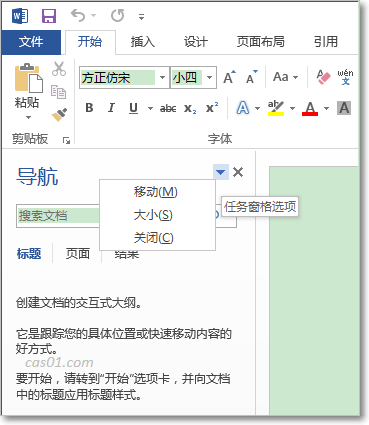
任务窗格最大的优点是窗格和文档处于同一个层面,而不是浮动在文档之上遮挡内容区域。通过自定义可以将任务窗格停靠在主界面不同侧(有5种停靠方式:顶部、底部、左侧、右侧、悬浮),也可以将它拖动至窗口中的任何位置。
无论是内置还是自定义任务窗格,单击窗格右上角的菜单,都会看到“移动”、“大小”和“关闭”三个菜单项。需要注意的是,单击“关闭”只是隐藏了任务窗格,而不是将它卸载了。
自定义工具栏
Office 2003及其以下版本主界面采用的是工具栏装载各具体功能,开发时既可以对内置工具栏进行修改,也可以创建自定义工具栏。Office 2007以上版本,主界面变为功能区选项卡,虽然依旧可以对工具栏进行扩展开发,但所有自定义项目仅出现在“加载项”选项卡。
如果用的是Office 2007以上版本,个人觉得在自定义工具栏上花费时间不值得,毕竟,功能区比这个方便多了。
VSTO开发Office文档或模板
VSTO,可以开发Office外接程序,还可以开发具有特定功能的Office文档和模板,开发Office文档的过程也叫做“文档自定义项编程”。开发外接程序和Office文档,最大的不同点在于作用范围:前者属于应用程序级的加载项,后者处于文档之中,文档打开界面出现,文档关闭界面消失。
VSTO中,可以创建的Office文档项目有以下4项:Excel模板 、Excel工作簿 、Word模板 、Word文档。开发模板和开发文档的过程完全相同,只是最后生成的文件有所不同,例如Excel 2010工作簿的文件扩展名是.xlsx或.xlsm(支持VBA宏),模板文件是.xltx或.xltm。
模板或文档的区分很简单:文档就是指的具体的office文档,而模板则是用于创建基于该模板的文档。很多软件中都有模板这个概念,性质都差不多,可以类比理解。
公 众 号 :注意两个号的区别,小斯想
 (OneNote为主);cas01
(OneNote为主);cas01 (知识管理理论及实践)。
(知识管理理论及实践)。温馨提示:本站发布的压缩包如需密码解压,若无特别说明,密码统一为:cas01.com
版权声明:本文为原创文章,版权归 小斯 所有,转载请保留出处。

